Diferencia entre revisiones de «Cómo conectar al servidor por escritorio remoto»
De GIGAS DOCS
(Página creada con «Para conectar a un servidor Windows necesitamos hacerlo por RDP (Remote Desktop) En Windows vamos a botón de inicio y escribimos "escritorio remoto" y le daremos a intro,...») |
|||
| (No se muestran 3 ediciones intermedias de otro usuario) | |||
| Línea 1: | Línea 1: | ||
| + | {{In English |How_to_connect_with_remote_desktop}} | ||
| + | |||
Para conectar a un servidor Windows necesitamos hacerlo por RDP (Remote Desktop) | Para conectar a un servidor Windows necesitamos hacerlo por RDP (Remote Desktop) | ||
En Windows vamos a botón de inicio y escribimos "escritorio remoto" y le daremos a intro, se nos abrirá una ventana como esta: | En Windows vamos a botón de inicio y escribimos "escritorio remoto" y le daremos a intro, se nos abrirá una ventana como esta: | ||
| − | [[Archivo:conectarescritorioremoto. | + | |
| + | [[Archivo:conectarescritorioremoto.png |link=]] | ||
En Equipo pondremos la IP del servidor | En Equipo pondremos la IP del servidor | ||
Pulsaremos en "Mostrar opciones" donde nos permitirá introducir el usuario, que por defecto es Administrator | Pulsaremos en "Mostrar opciones" donde nos permitirá introducir el usuario, que por defecto es Administrator | ||
| − | [[Archivo:conectarescritorioremoto2. | + | [[Archivo:conectarescritorioremoto2.png |link=]] |
Le damos a Conectar y nos conectará al servidor donde ya podremos trabajar y acceder a todo el contenido del servidor. | Le damos a Conectar y nos conectará al servidor donde ya podremos trabajar y acceder a todo el contenido del servidor. | ||
| + | |||
| + | {{Soporte}} | ||
| + | [[Categoría:Tutoriales_Windows]] | ||
| + | [[Categoría:Administración_de_Sistemas]] | ||
Revisión actual del 15:06 23 mar 2017
Would you like to read this page in English ?
Para conectar a un servidor Windows necesitamos hacerlo por RDP (Remote Desktop)
En Windows vamos a botón de inicio y escribimos "escritorio remoto" y le daremos a intro, se nos abrirá una ventana como esta:
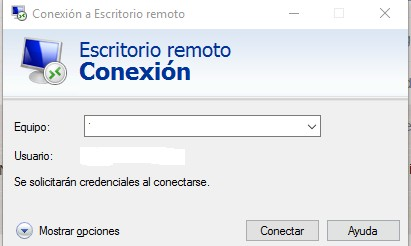
En Equipo pondremos la IP del servidor Pulsaremos en "Mostrar opciones" donde nos permitirá introducir el usuario, que por defecto es Administrator
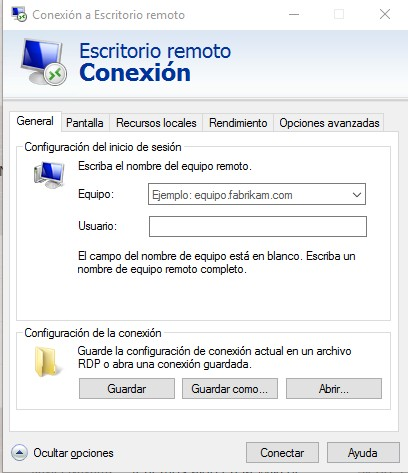
Le damos a Conectar y nos conectará al servidor donde ya podremos trabajar y acceder a todo el contenido del servidor.